Adobe PhotoShop ™ is een meer geavanceerde kunstprogramma dan wat er normaal gesproken geleverd met uw computer. U kunt dit programma overal dat computersoftware verkoopt kopen. Adobe PhotoShop 6.0 is vergelijkbaar met Adobe PhotoShop 7.0 of enige andere dus probeer het uit. Als je niet Photoshop bezitten, andere gratis programma's zoals Gimp zijn compatibel met deze tutorial.
Stappen
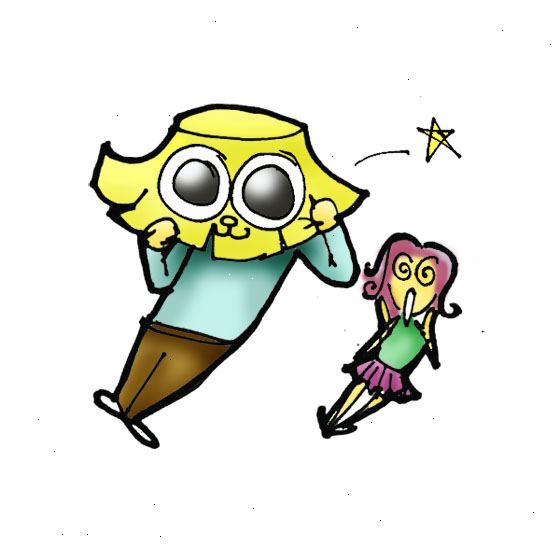
Een nieuw document maken
- 1Open een nieuw document natuurlijk, zodat je op "bestand", "nieuwe" en u de afmetingen instellen.
- 2Stel de breedte en hoogte-afmetingen, hier zie je 500x500 pixels, maar je kiezen wat je wilt.
- 3Maak een laag. Zodra u uw doekgrootte zoals u dat wilt, een nieuwe laag te maken u. Ten eerste, moet je "layer" "nieuwe" klik "laag." En noem je laag. Noem het "witte"
- 4Vul de nieuwe laag met de kleur wit.
- 5Maak een nieuwe laag. Nu zal je beginnen te schetsen wat je zou willen trekken. Klik op de kleuren en oogst.
Schetsen
- 1Kies een borstel en de instellingen toe te passen
- 2Trekken. U hoeft geen zorgen te maken over netheid, gewoon weg te trekken! Hier is een schets.
Waarin
- 1Schetsen het. Nu dat u uw schets je nodig hebt om het te schetsen om het netter te maken. Maak een nieuwe layer. Klik op het gereedschap pen, en klik op 'freeform pen "
- 2Schetsen een van uw lijnen. Omdat de pen tool verzacht je lijn, kan het nodig zijn om te wissen en opnieuw te tekenen het. (Niet de hele zaak alleen de lijn, maak je geen zorgen)
- 3Je hebt een lijn. Nu moet je aaien. Klik met de rechtermuisknop en klik op "Pad omlijnen" en vervolgens
- 4Ingesteld op penseel of potlood
- 5Je moet dit nu hebben.
- 6Wis de ruwe schets. Wis de oude lijn door dit te doen. Klik met de rechtermuisknop en selecteer delete pad.
- 7Herhaal dit voor de rest van de tekening. Hier zien we dit:
- 8Opruimen. Je wilt niet dat het verluchten blauwe lijnen toch? Dit doe je:
- 9Je hebt dit.
- 10Kijk naar de lijnen. Sommige zijn dik en misvormde wat we moeten doen is taper.
- 11Pak de gum en afbouwen van de lijnen door het wissen van de randen van de lijn.
- 12Doe aan de rest van de lijnen.
- 13Voeg kleur. Nu is het tijd om kleur toe te voegen.
Kleurplaat methode 1
- 1Ga naar de kleuren en kies er een die je zou willen. Maak een nieuwe layer Oke, nu heb je het te kleuren!
- 2Verplaats de "Lineart" laag boven de "kleur" laag.
- 3
- 4Blijven om meer kleur toe te voegen. (Maar zorg ervoor dat je nog steeds op de 'kleur' layer)
- 5Gebruik de toverstaf. Nu de lijnen zijn allemaal uit het beeld toch? Dat kan eenvoudig worden vastgesteld. Klik op de "toverstaf"
- 6Klik op de lijntekeningen laag en gebruik de toverstaf en klik op het doek. Dit zou moeten gebeuren:
- 7Ga naar de kleurlaag en druk op "delete op je toetsenbord, is extra kleur verdwenen
- 8Klik ctrl + d. Oke. Dus herhalen totdat al je kleurplaat klaar is.
Kleurplaat methode 2
- 1Maak een nieuwe laag en blokkeren elke niet-gesloten gebieden, zoals de handen en romp. (Tijdelijke)
- 2Keer terug naar je kleurlaag. Selecteer een gebied dat u wilt kleur met de toverstaf, en kleur het inch De toverstaf laat je kleur buiten de lijnen, zodat je nodig hebt om elk gebied dat u wilt kleur te selecteren.
- 3Wis de "bedekte" laag en je moet eindigen met dit. U kunt ook de "Lineart" laag terug naar boven de "kleur" laag, dus de lijnen zijn niet vervormd.
Shading
- 1Schaduw en markeer Maak een nieuwe laag Klik op de airbrush en is ingesteld op 10% dekking op de top, en kies een kleur donkerder dan het origineel. Waar je denkt dat er schaduw gaan over met uw airbrush.
- 2Door te gaan met het lichaam.
- 3Nu kies een kleur lichter het uw originele kleur en waar je denkt dat er is licht, markeert het! Voeg details zoals de ogen.
Afgewerkt
- 1Het uiteindelijke resultaat
Tips
- Kleursel werkwijze 2 worden gebruikt wanneer multiply lagen niet worden gebruikt.
- Praktijk, dat is de enige manier om er goed in te krijgen.
Waarschuwingen
- Staren naar een computerscherm voor langere tijd is niet gezond, kijk weg voor twintig seconden elke twintig minuten.
- Lagen zijn zeer belangrijk in dit proces, zodat u een stap kunt verwijderen zonder helemaal opnieuw te starten. Hoeft ze niet door elkaar.
Stelde leveringen
- Adobe Photoshop (Gimp of een ander gratis programma aanvaardbaar zou zijn, maar niet Paint).
- Een tekentablet (Maakt de sketch veel gemakkelijker, maar niet nodig).
